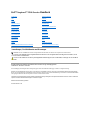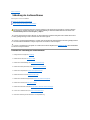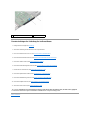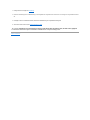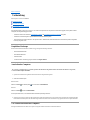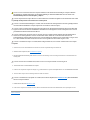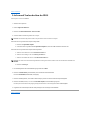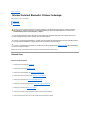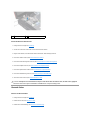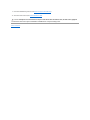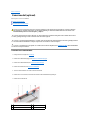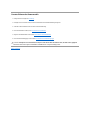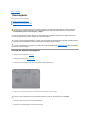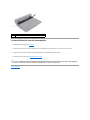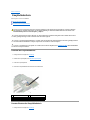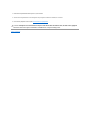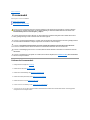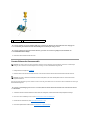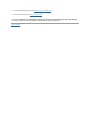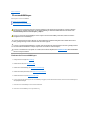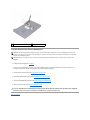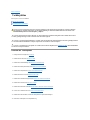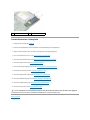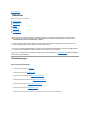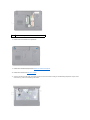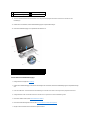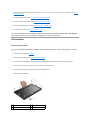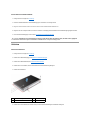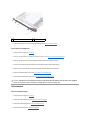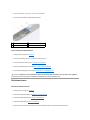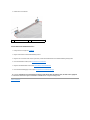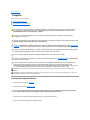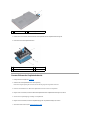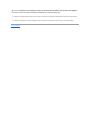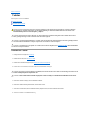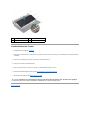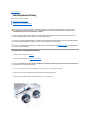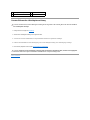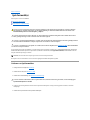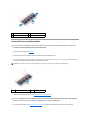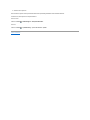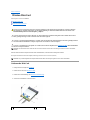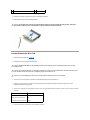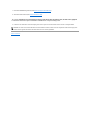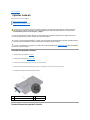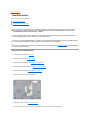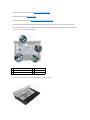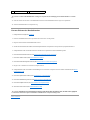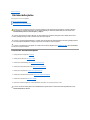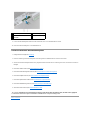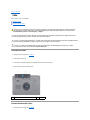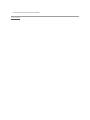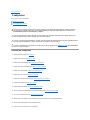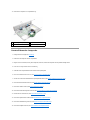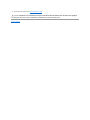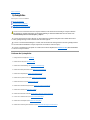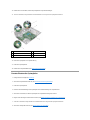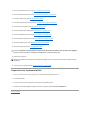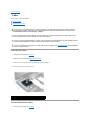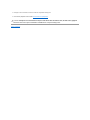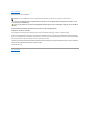Dell™Inspiron™1546Service-Handbuch
Anmerkungen, Vorsichtshinweise und Warnungen
DieindiesemDokumententhaltenenInformationenkönnensichohnevorherigeAnkündigungändern.
©2009DellInc.AlleRechtevorbehalten.
DieVervielfältigungoderWiedergabedieserUnterlagenaufjeglicheWeiseohneschriftlicheGenehmigungvonDellInc.iststrengstensuntersagt.
In diesem Text verwendete Marken: Dell, das DELL-Logo und Inspiron sind Marken von Dell Inc.; Bluetooth ist eine eingetragene Marke im Besitz der Bluetooth
SIG, Inc., die von Dell unter Lizenz verwendet wird; Microsoft, Windows, Windows VistaunddasStartschaltflächenlogovonWindows Vista sind entweder Marken
odereingetrageneMarkenderMicrosoftCorporationindenUSAund/oderanderenLändern.
Alle anderen in dieser Dokumentation genannten Marken und Handelsbezeichnungen sind Eigentum der entsprechenden Hersteller und Firmen. Dell Inc. erhebt keinen
Anspruch auf Marken und Handelsbezeichnungen mit Ausnahme der eigenen.
Modellnummer P02F Modelltyp P02F001
November 2009 Rev. A00
Vorbereitung
Akku
Festplatte
Optisches Laufwerk
Modulabdeckung
Speichermodul(e)
Wireless-Mini-Card
Prozessorkühlkörper
Prozessormodul
Steuerungsleiste
Tastatur
Internes Modul mit Bluetooth®Wireless-Technologie
Betriebsschalterplatine
Bildschirm
Kameramodul (optional)
Handballenstütze
Abdeckung des Audioanschlusses
Lautsprecher
Tochterplatine
Systemplatine
Knopfzellenbatterie
Lüfter
Akkufreigabevorrichtung
LöschenundNeubeschreibendesBIOS
ANMERKUNG: EineANMERKUNGmachtaufwichtigeInformationenaufmerksam,mitdenenSiedenComputerbessereinsetzenkönnen.
VORSICHT: MitVORSICHTwirdaufmöglicheSchädenanderHardwareoderaufmöglichenDatenverlusthingewiesenunderläutert,wieSie
diesesProblemvermeidenkönnen.
WARNUNG: MitWARNUNGwirdaufeinepotenziellgefährlicheSituationhingewiesen,diezuSachschäden,VerletzungenoderzumTodführen
könnte.

ZurückzurInhaltsseite
Abdeckung des Audioanschlusses
Dell™Inspiron™1546Service-Handbuch
Entfernen der Abdeckung des Audioanschlusses
Erneutes Anbringen der Abdeckung des Audioanschlusses
Entfernen der Abdeckung des Audioanschlusses
1. Befolgen Sie die Anweisungen unter Vorbereitung.
2. Entfernen Sie den Akku (siehe Entfernen des Akkus).
3. Entfernen Sie die Modulabdeckung (siehe Entfernen der Modulabdeckung).
4. Entfernen Sie das/die Speichermodul(e) (siehe Entfernen von Speichermodulen).
5. Entfernen Sie die Festplatte (siehe Entfernen des Festplattenlaufwerks).
6. Entfernen Sie die Mini-Card (siehe Entfernen der Mini-Card).
7. Entfernen Sie die zentrale Steuerungsleiste (siehe Entfernen der zentralen Steuerungsleiste).
8. Entfernen Sie die Tastatur (siehe Entfernen der Tastatur).
9. Entfernen Sie das Bluetooth-Modul (siehe Internes Modul mit Bluetooth® Wireless-Technologie).
10. EntfernenSiedieHandballenstütze(sieheEntfernenderHandballenstütze).
11. Heben Sie die Abdeckung des Audioanschlusses vom Computerboden weg.
WARNUNG: BevorSieArbeitenimInnerendesComputersausführen,lesenSiezunächstdieimLieferumfangdesComputersenthaltenen
Sicherheitshinweise.ZusätzlicheInformationenzurbestmöglichenEinhaltungderSicherheitsrichtlinienfindenSieaufderWebsitezuden
Betriebsbestimmungen unter www.dell.com/regulatory_compliance.
VORSICHT: ReparaturenamComputersolltennurvoneinemzertifiziertenServicetechnikerdurchgeführtwerden.Schädendurchnichtvon
Dell™genehmigteWartungsversuchewerdennichtdurchdieGarantieabgedeckt.
VORSICHT: UmelektrostatischeEntladungenzuvermeiden,erdenSiesichmittelseinesErdungsarmbandesoderdurchregelmäßigesBerühren
einernichtlackiertenMetallflächeamComputer(beispielsweiseeinesAnschlussesanIhremComputer).
VORSICHT: UmSchädenanderSystemplatinezuvermeiden,entfernenSiedenHauptakku(sieheEntfernen des Akkus), bevor Sie Arbeiten im
InnerendesComputersausführen.

Erneutes Anbringen der Abdeckung des Audioanschlusses
1. Befolgen Sie die Anweisungen unter Vorbereitung.
2. Setzen Sie die Abdeckung des Audioanschlusses in den Computerboden ein.
3. BauenSiedieHandballenstützewiederein(sieheErneutesEinbauenderHandballenstütze).
4. Bauen Sie das Bluetooth-Modul wieder ein (siehe Internes Modul mit Bluetooth® Wireless-Technologie).
5. Bauen Sie die Tastatur wieder ein (siehe Erneutes Einsetzen der Tastatur).
6. Bauen Sie die zentrale Steuerungsleiste wieder ein (siehe Erneutes Einbauen der zentralen Steuerungsleiste).
7. Bauen Sie die Mini-Card wieder ein (siehe Erneutes Einsetzen der Mini- Card).
8. Bauen Sie die Speichermodule wieder ein (siehe Erneutes Einbauen von Speichermodulen).
9. Bauen Sie die Modulabdeckung wieder ein (siehe Erneutes Anbringen der Modulabdeckung).
10. Bauen Sie die Festplatte wieder ein (siehe Erneutes Einbauen des Festplattenlaufwerks).
11. Setzen Sie den Akku wieder ein (siehe Erneutes Einsetzen des Akkus).
ZurückzurInhaltsseite
1
Abdeckung des Audioanschlusses
2
Computerunterseite
VORSICHT: Befestigen Sie vor dem Einschalten des Computers wieder alle Schrauben und stellen Sie sicher, dass keine verloren gegangenen
SchraubenimInnerendesComputerszurückbleiben.AndernfallskannderComputerbeschädigtwerden.

ZurückzurInhaltsseite
Modulabdeckung
Dell™Inspiron™1546Service-Handbuch
Entfernen der Modulabdeckung
Erneutes Anbringen der Modulabdeckung
Entfernen der Modulabdeckung
1. Befolgen Sie die Anweisungen unter Vorbereitung.
2. Entfernen Sie den Akku (siehe Entfernen des Akkus).
3. LösenSiedievierunverlierbarenSchrauben,mitdenendieModulabdeckungamComputerbodenbefestigtist.
4. Heben Sie die Modulabdeckung in dem in der Abbildung gezeigten Winkel vom Computer ab.
Erneutes Anbringen der Modulabdeckung
WARNUNG: BevorSieArbeitenimInnerendesComputersausführen,lesenSiezunächstdieimLieferumfangdesComputersenthaltenen
Sicherheitshinweise.ZusätzlicheInformationenzurbestmöglichenEinhaltungderSicherheitsrichtlinienfindenSieaufderWebsitezuden
Betriebsbestimmungen unter www.dell.com/regulatory_compliance.
VORSICHT: ReparaturenamComputersolltennurvoneinemzertifiziertenServicetechnikerdurchgeführtwerden.Schädendurchnichtvon
Dell™genehmigteWartungsversuchewerdennichtdurchdieGarantieabgedeckt.
VORSICHT: UmelektrostatischeEntladungenzuvermeiden,erdenSiesichmittelseinesErdungsarmbandesoderdurchregelmäßigesBerühren
einernichtlackiertenMetallflächeamComputer(beispielsweiseeinesAnschlussesanIhremComputer).
VORSICHT: UmSchädenanderSystemplatinezuvermeiden,entfernenSiedenHauptakku(sieheEntfernen des Akkus), bevor Sie Arbeiten im
InnerendesComputersausführen.
1
Modulabdeckungshalterungen (4)
2
Modulabdeckung
3
Unverlierbare Schrauben (4)

1. Befolgen Sie die Anweisungen unter Vorbereitung.
2. RichtenSiedieHalterungenanderModulabdeckungandenSteckplätzenamComputerbodenausundsetzenSiesievorsichtigindieentsprechendenPositionen
ein.
3. Befestigen Sie die vier unverlierbaren Schrauben, mit denen die Modulabdeckung am Computerboden befestigt wird.
4. Setzen Sie den Akku wieder ein (siehe Erneutes Einsetzen des Akkus).
ZurückzurInhaltsseite
VORSICHT: Befestigen Sie vor dem Einschalten des Computers wieder alle Schrauben und stellen Sie sicher, dass keine verloren gegangenen
SchraubenimInnerendesComputerszurückbleiben.AndernfallskannderComputerbeschädigtwerden.

ZurückzurInhaltsseite
Vorbereitung
Dell™Inspiron™1546Service-Handbuch
Empfohlene Werkzeuge
Ausschalten des Computers
Vor Arbeiten im Inneren des Computers
DiesesHandbuchenthältVorgehensweisenfürdenEin- und Ausbau von Komponenten des Computers. Wenn nicht anders angegeben, wird bei jedem Verfahren
vorausgesetzt, dass folgende Bedingungen zutreffen:
l Sie haben die Schritte in den Abschnitten Ausschalten des Computers und Vor Arbeiten im Inneren des Computersdurchgeführt.
l Sie haben die im Lieferumfang Ihres Computers enthaltenen Sicherheitsinformationen gelesen.
l Eine Komponente kann ausgewechselt oder - falls separat erworben - installiert werden, indem die Schritte zum Ausbauen der Komponente in umgekehrter
Reihenfolgeausgeführtwerden.
Empfohlene Werkzeuge
FürdieindiesemDokumentbeschriebenenVerfahrensindggf.diefolgendenWerkzeugeerforderlich:
l Kleiner Schlitzschraubenzieher
l Kreuzschlitzschraubenzieher
l Stift aus Kunststoff
l AusführbaresBIOS-Aktualisierungsprogrammerhältlichuntersupport.dell.com
Ausschalten des Computers
1. SpeichernundschließenSieallegeöffnetenDateienundbeendenSieallegeöffnetenProgramme.
2. Starten Sie das Betriebssystem.
Windows Vista®
Klicken Sie auf Start , auf das Pfeilsymbol undanschließendaufHerunterfahren.
Windows 7
Klicken Sie auf Start und dann auf Herunterfahren.
Der Computer schaltet sich aus, wenn das Herunterfahren des Betriebssystems abgeschlossen ist.
3. StellenSiesicher,dassderComputerundalleangeschlossenenGeräteausgeschaltetsind.WennderComputerunddieangeschlossenenPeripheriegerätebeim
HerunterfahrendesBetriebssystemsnichtautomatischausgeschaltetwerden,haltenSiedenNetzschaltersolangegedrückt,bissichderComputerausschaltet.
Vor Arbeiten im Inneren des Computers
DiefolgendenSicherheitshinweiseschützendenComputervormöglichenSchädenunddienenderSicherheitdesBenutzers.
VORSICHT: UmDatenverlustzuvermeiden,speichernundschließenSieallegeöffnetenDateienundbeendenSiealleaktivenProgramme,
bevor Sie den Computer ausschalten.

1. StellenSiesicher,dassdieArbeitsoberflächeebenundsauberist,damitdieComputerabdeckungnichtzerkratztwird.
2. Schalten Sie Ihren Computer aus (siehe Ausschalten des Computers).
3. Falls der Computer mit einem Docking-Gerätverbundenist,trennenSiedieVerbindung.WeitereAnweisungenhierzufindenSieinderDokumentationzum
Docking-Gerät.
4. Trennen Sie alle Telefon- und Netzwerkkabel vom Computer.
5. DrückenSiedieentsprechendenFreigabevorrichtungen,umggf.installierteKartenimExpressCard-Steckplatz oder im 7-in-1- Medienkartenleser auszuwerfen.
6. TrennenSieIhrenComputersowiealledaranangeschlossenenGerätevomStromnetz.
7. Entfernen Sie den Akku (siehe Entfernen des Akkus).
8. DrehenSiedenComputermitderOberseitenachoben.ÖffnenSiedenBildschirmunddrückenSiedenBetriebsschalter,umdieSystemplatinezuerden.
ZurückzurInhaltsseite
WARNUNG: BevorSieArbeitenimInnerendesComputersausführen,lesenSiezunächstdieimLieferumfangdesComputersenthaltenen
Sicherheitshinweise.ZusätzlicheInformationenzurbestmöglichenEinhaltungderSicherheitsrichtlinienfindenSieaufderWebsitezuden
Betriebsbestimmungen unter www.dell.com/regulatory_compliance.
VORSICHT: ReparaturenamComputersolltennurvoneinemzertifiziertenServicetechnikerdurchgeführtwerden.SchädendurchnichtvonDell
genehmigte Wartungsversuche werden nicht durch die Garantie abgedeckt.
VORSICHT: UmelektrostatischeEntladungenzuvermeiden,erdenSiesichmittelseinesErdungsarmbandesoderdurchregelmäßigesBerühren
einernichtlackiertenMetallflächeamComputer(beispielsweiseeinesAnschlussesanIhremComputer).
VORSICHT: GehenSievorsichtigmitKomponentenundErweiterungskartenum.DieKomponentenundKontakteaufeinerKartedürfennicht
angefasstwerden.FassenSieeineKarteausschließlichandenRändernoderamMontageblechan.FassenSieKomponentenwieProzessoren
grundsätzlichandenKantenundniemalsandenStiftenan.
VORSICHT: ZiehenSiebeimTrennendesGerätsnuramSteckeroderanderZuglascheundnichtamKabelselbst.MancheKabelbesitzen
einenSteckermitSicherungsklammern.WennSieeinsolchesKabelabziehen,drückenSievordemHerausziehendesSteckersdie
Sicherungsklammernnachinnen.HaltenSiebeimTrennenvonSteckverbindungendieAnschlüssegerade,umkeineStiftezuverbiegen.Achten
SievordemAnschließeneinesKabelsdarauf,dassdieSteckerkorrektausgerichtetundnichtverkantetaufgesetztwerden.
VORSICHT: UmSchädenamComputerzuvermeiden,führenSiefolgendeSchritteaus,bevorSiemitdenArbeitenimInnerendesComputers
beginnen.
VORSICHT: WennSieeinNetzwerkkabeltrennen,ziehenSieeszuerstvomComputerunddannvomNetzwerkgerätab.
VORSICHT: UmSchädenanderSystemplatinezuvermeiden,entfernenSiedenHauptakku(sieheEntfernen des Akkus), bevor Sie Arbeiten im
InnerendesComputersausführen.

ZurückzurInhaltsseite
LöschenundNeubeschreibendesBIOS
Dell™Inspiron™1546Service-Handbuch
1. Schalten Sie den Computer ein.
2. Rufen Sie support.euro.dell.com auf.
3. Klicken Sie auf Treiber und Downloads® Modellauswählen.
4. Suchen Sie die BIOS-AktualisierungsdateifürIhrenComputer:
Wenn Sie die Service-Tag-Nummer Ihres Computers vorliegen haben:
a. Klicken Sie auf Tag-Nummer eingeben.
b. Geben Sie die Service-Tag-Nummer im Feld Tag-Nummer eingeben: ein, klicken Sie auf Ok und fahren Sie mit Schritt 5 fort.
Wenn Sie die Service-Tag-Nummer Ihres Computers nicht vorliegen haben:
a. WählenSiedieProduktartausderListeProduktreiheauswählen aus.
b. WählenSiedenProdukttypausderListeProdukttypauswählen aus.
c. WählenSiedasProduktmodellausderListeProduktmodellauswählen aus.
d. Klicken Sie auf Bestätigen.
5. Eine Liste der Ergebnisse wird auf dem Bildschirm angezeigt. Klicken Sie auf BIOS.
6. Klicken Sie auf Download Now (Jetzt herunterladen), um die neueste BIOS-Datei herunterzuladen.
Das Fenster File Download (Dateidownload) wird angezeigt.
7. Klicken Sie auf Save (Speichern), um die Datei auf Ihrem Desktop zu speichern. Die Datei wird auf Ihren Desktop heruntergeladen.
8. Klicken Sie auf Close(Schließen),wenndasFensterDownload Complete (Download beendet) angezeigt wird.
DasDateisymbolwirdaufIhremDesktopangezeigtundträgtdenselbenNamenwiedieheruntergeladeneBIOS-Aktualisierungsdatei.
9. Doppelklicken Sie auf das Dateisymbol auf dem Desktop und folgen Sie den Anweisungen auf dem Bildschirm.
ZurückzurInhaltsseite
ANMERKUNG: Die Service-Tag-NummerfürIhrenComputerfindenSieaufderUnterseitedesComputers.
ANMERKUNG: WennSieeinanderesModellausgewählthabenundneubeginnenmöchten,klickenSieobenrechtsimMenüaufdieSchaltflächezum
Abbrechen.

ZurückzurInhaltsseite
Internes Modul mit Bluetooth®Wireless-Technologie
Dell™Inspiron™1546Service-Handbuch
Bluetooth-Karte
Bluetooth-Platine
Falls Sie Ihren Computer mit einer Bluetooth Wireless-Technologie-Karte bestellt haben, ist diese bereits installiert.
Bluetooth-Karte
Entfernen der Bluetooth-Karte
1. Befolgen Sie die Anweisungen unter Vorbereitung.
2. Entfernen Sie den Akku (siehe Entfernen des Akkus).
3. Entfernen Sie die Modulabdeckung (siehe Entfernen der Modulabdeckung).
4. Entfernen Sie das/die Speichermodul(e) (siehe Entfernen von Speichermodulen).
5. Entfernen Sie die Festplatte (siehe Entfernen des Festplattenlaufwerks).
6. Entfernen Sie die zentrale Steuerungsleiste (siehe Entfernen der zentralen Steuerungsleiste).
7. Entfernen Sie die Tastatur (siehe Entfernen der Tastatur).
8. Entfernen Sie die Schraube, mit der das Bluetooth-Modul an der Bluetooth-Platine befestigt ist.
9. Heben Sie das Bluetooth-Modul an, um es aus dem Anschluss der Bluetooth-Platine zu entfernen.
WARNUNG: BevorSieArbeitenimInnerendesComputersausführen,lesenSiezunächstdieimLieferumfangdesComputersenthaltenen
Sicherheitshinweise.ZusätzlicheInformationenzurbestmöglichenEinhaltungderSicherheitsrichtlinienfindenSieaufderWebsitezuden
Betriebsbestimmungen unter www.dell.com/regulatory_compliance.
VORSICHT: ReparaturenamComputersolltennurvoneinemzertifiziertenServicetechnikerdurchgeführtwerden.Schädendurchnichtvon
Dell™genehmigteWartungsversuchewerdennichtdurchdieGarantieabgedeckt.
VORSICHT: UmelektrostatischeEntladungenzuvermeiden,erdenSiesichmittelseinesErdungsarmbandesoderdurchregelmäßigesBerühren
einernichtlackiertenMetallflächeamComputer(beispielsweiseeinesAnschlussesanIhremComputer).
VORSICHT: UmSchädenanderSystemplatinezuvermeiden,entfernenSiedenHauptakku(sieheEntfernen des Akkus), bevor Sie Arbeiten im
InnerendesComputersausführen.

Erneutes Einbauen der Bluetooth-Karte
1. Befolgen Sie die Anweisungen unter Vorbereitung.
2. SchließenSiedasBluetooth-Modul an den Anschluss auf der Bluetooth- Platine an.
3. Bringen Sie die Schraube, mit der das Bluetooth-Modul an der Bluetooth- Platine befestigt ist, wieder an.
4. Bauen Sie die Tastatur wieder ein (siehe Erneutes Einsetzen der Tastatur).
5. Bauen Sie die zentrale Steuerungsleiste wieder ein (siehe Erneutes Einbauen der zentralen Steuerungsleiste).
6. Bauen Sie die Festplatte wieder ein (siehe Erneutes Einbauen des Festplattenlaufwerks).
7. Bauen Sie die Speichermodule wieder ein (siehe Erneutes Einbauen von Speichermodulen).
8. Bauen Sie die Modulabdeckung wieder ein (siehe Erneutes Anbringen der Modulabdeckung).
9. Setzen Sie den Akku wieder ein (siehe Erneutes Einsetzen des Akkus).
Bluetooth-Platine
Entfernen der Bluetooth-Platine
1. Befolgen Sie die Anweisungen unter Vorbereitung.
2. Entfernen Sie den Akku (siehe Entfernen des Akkus).
3. Entfernen Sie die Modulabdeckung (siehe Entfernen der Modulabdeckung).
1
Schraube
2
Bluetooth-Karte
VORSICHT: Befestigen Sie vor dem Einschalten des Computers wieder alle Schrauben und stellen Sie sicher, dass keine verloren gegangenen
SchraubenimInnerendesComputerszurückbleiben.AndernfallskannderComputerbeschädigtwerden.

4. Entfernen Sie das/die Speichermodul(e) (siehe Entfernen von Speichermodulen).
5. Entfernen Sie die Festplatte (siehe Entfernen des Festplattenlaufwerks).
6. Entfernen Sie die zentrale Steuerungsleiste (siehe Entfernen der zentralen Steuerungsleiste).
7. Entfernen Sie die Tastatur (siehe Entfernen der Tastatur).
8. Entfernen Sie die Bluetooth-Karte (siehe Entfernen der Bluetooth-Karte).
9. Ziehen Sie das Bluetooth-PlatinenkabelvomSystemplatinenanschlussabundentfernenSieesausseinerFührung.
10. LösenSiedieBluetooth-PlatinemithilfeeinesKunststoffstiftsvonderHandballenstütze.
Erneutes Anbringen der Bluetooth-Platine
1. Befolgen Sie die Anweisungen unter Vorbereitung.
2. Richten Sie die Bluetooth-PlatinemitdemSchlitzanderHandballenstützeausundklebenSiedieBluetooth-PlatineanderHandballenstützean.
3. Ziehen Sie das Bluetooth-PlatinenkabeldurchKabelführungundschließenSieesandenSystemplatinenanschlussan.
4. Bauen Sie das Bluetooth-Modul wieder ein (siehe Erneutes Einbauen der Bluetooth-Karte).
5. Bauen Sie die Tastatur wieder ein (siehe Erneutes Einsetzen der Tastatur).
6. Bauen Sie die zentrale Steuerungsleiste wieder ein (siehe Erneutes Einbauen der zentralen Steuerungsleiste).
7. Bauen Sie die Festplatte wieder ein (siehe Erneutes Einbauen des Festplattenlaufwerks).
8. Bauen Sie die Speichermodule wieder ein (siehe Erneutes Einbauen von Speichermodulen).
VORSICHT: Die Bluetooth-PlatineistanderHandballenstützeangeklebt.ZiehenSiezumEntfernenderBluetooth-Platine nicht am Bluetooth-
Platinenkabel.
1
Bluetooth-Platine
2
Bluetooth-Platinenkabel

9. Bauen Sie die Modulabdeckung wieder ein (siehe Erneutes Anbringen der Modulabdeckung).
10. Setzen Sie den Akku wieder ein (siehe Erneutes Einsetzen des Akkus).
ZurückzurInhaltsseite
VORSICHT: Befestigen Sie vor dem Einschalten des Computers wieder alle Schrauben und stellen Sie sicher, dass keine verloren gegangenen
SchraubenimInnerendesComputerszurückbleiben.AndernfallskannderComputerbeschädigtwerden.

ZurückzurInhaltsseite
Kameramodul (optional)
Dell™Inspiron™1546Service-Handbuch
Entfernen des Kameramoduls
Erneutes Einbauen des Kameramoduls
Entfernen des Kameramoduls
1. Befolgen Sie die Anweisungen unter Vorbereitung.
2. Entfernen Sie die Bildschirmbaugruppe (siehe Entfernen der Bildschirmbaugruppe).
3. Entfernen Sie die Bildschirmblende (siehe Entfernen der Bildschirmblende).
4. Entfernen Sie den Bildschirm (siehe Entfernen des Bildschirms).
5. Trennen Sie das Kamerakabel vom Anschluss auf dem Kameramodul.
6. Entfernen Sie die zwei Schrauben, mit denen das Kameramodul an der Bildschirmabdeckung befestigt ist.
7. Entfernen Sie das Kameramodul.
WARNUNG: BevorSieArbeitenimInnerendesComputersausführen,lesenSiezunächstdieimLieferumfangdesComputersenthaltenen
Sicherheitshinweise.ZusätzlicheInformationenzurbestmöglichenEinhaltungderSicherheitsrichtlinienfindenSieaufderWebsitezuden
Betriebsbestimmungen unter www.dell.com/regulatory_compliance.
VORSICHT: ReparaturenamComputersolltennurvoneinemzertifiziertenServicetechnikerdurchgeführtwerden.Schädendurchnichtvon
Dell™genehmigteWartungsversuchewerdennichtdurchdieGarantieabgedeckt.
VORSICHT: UmelektrostatischeEntladungenzuvermeiden,erdenSiesichmittelseinesErdungsarmbandesoderdurchregelmäßigesBerühren
einernichtlackiertenMetallflächeamComputer(beispielsweiseeinesAnschlussesanIhremComputer).
VORSICHT: UmSchädenanderSystemplatinezuvermeiden,entfernenSiedenHauptakku(sieheEntfernen des Akkus), bevor Sie Arbeiten im
InnerendesComputersausführen.
1
Schrauben (2)
2
Kameramodul
3
Kamerakabelanschluss

Erneutes Einbauen des Kameramoduls
1. Befolgen Sie die Anweisungen unter Vorbereitung.
2. Befestigen Sie die zwei Schrauben wieder, mit denen das Kameramodul an der Bildschirmabdeckung befestigt wird.
3. Verbinden Sie das Kamerakabel mit dem Anschluss auf der Kameraabdeckung.
4. Bauen Sie den Bildschirm wieder ein (siehe Erneutes Einbauen des Bildschirms).
5. Bringen Sie die Bildschirmblende wieder an (siehe Erneutes Einbauen der Bildschirmblende).
6. Bauen Sie die Bildschirmbaugruppe wieder ein (siehe Erneutes Einbauen der Bildschirmbaugruppe).
ZurückzurInhaltsseite
VORSICHT: Befestigen Sie vor dem Einschalten des Computers wieder alle Schrauben und stellen Sie sicher, dass keine verloren gegangenen
SchraubenimInnerendesComputerszurückbleiben.AndernfallskannderComputerbeschädigtwerden.

ZurückzurInhaltsseite
Steuerungsleiste
Dell™Inspiron™1546Service-Handbuch
Entfernen der zentralen Steuerungsleiste
Erneutes Einbauen der zentralen Steuerungsleiste
Entfernen der zentralen Steuerungsleiste
1. Befolgen Sie die Anweisungen unter Vorbereitung.
2. Entfernen Sie den Akku (siehe Entfernen des Akkus).
3. Entfernen Sie die zwei Schrauben, mit denen die Steuerungsleiste am Computerboden befestigt ist.
4. DrehenSiedenComputermitderOberseitenachobenundöffnenSiedenBildschirmsoweitwiemöglich.
5. Hebeln Sie die zentrale Steuerungsleiste mit einem Kunststoffstift heraus.
6. Belassen Sie die zentrale Steuerungsleiste in ihrer angewinkelten Position.
WARNUNG: BevorSieArbeitenimInnerendesComputersausführen,lesenSiezunächstdieimLieferumfangdesComputersenthaltenen
Sicherheitshinweise.ZusätzlicheInformationenzurbestmöglichenEinhaltungderSicherheitsrichtlinienfindenSieaufderWebsitezuden
Betriebsbestimmungen unter www.dell.com/regulatory_compliance.
VORSICHT: ReparaturenamComputersolltennurvoneinemzertifiziertenServicetechnikerdurchgeführtwerden.Schädendurchnichtvon
Dell™genehmigteWartungsversuchewerdennichtdurchdieGarantieabgedeckt.
VORSICHT: UmelektrostatischeEntladungenzuvermeiden,erdenSiesichmittelseinesErdungsarmbandesoderdurchregelmäßigesBerühren
einernichtlackiertenMetallflächeamComputer(beispielsweiseeinesAnschlussesanIhremComputer).
VORSICHT: UmSchädenanderSystemplatinezuvermeiden,entfernenSiedenHauptakku(sieheEntfernen des Akkus), bevor Sie Arbeiten im
InnerendesComputersausführen.
VORSICHT: GehenSiebeimEntfernenderSteuerungsleistemitäußersterVorsichtvor.DieAbdeckungistsehrempfindlich.

Erneutes Einbauen der zentralen Steuerungsleiste
1. Befolgen Sie die Anweisungen unter Vorbereitung.
2. RichtenSiedieHalterungenanderzentralenSteuerungsleisteandenSteckplätzenanderHandballenstützeausundlassenSiedieLeisteeinrasten.
3. Bringen Sie die zwei Schrauben, mit denen die zentrale Steuerungsleiste am Computerboden befestigt ist, wieder an.
4. Setzen Sie den Akku wieder ein (siehe Erneutes Einsetzen des Akkus).
ZurückzurInhaltsseite
1
Mittlere Abdeckung
VORSICHT: Befestigen Sie vor dem Einschalten des Computers wieder alle Schrauben und stellen Sie sicher, dass keine verloren gegangenen
SchraubenimInnerendesComputerszurückbleiben.AndernfallskannderComputerbeschädigtwerden.

ZurückzurInhaltsseite
Knopfzellenbatterie
Dell™Inspiron™1546Service-Handbuch
Entfernen der Knopfzellenbatterie
Erneutes Einsetzen der Knopfzellenbatterie
Entfernen der Knopfzellenbatterie
1. Befolgen Sie die Anweisungen unter Vorbereitung.
2. Entfernen Sie die Systemplatine (siehe Entfernen der Systemplatine).
3. Drehen Sie die Systemplatine um.
4. Hebeln Sie die Knopfzellenbatterie mit einem Stift aus Kunststoff heraus.
Erneutes Einsetzen der Knopfzellenbatterie
1. Befolgen Sie die Anweisungen unter Vorbereitung.
WARNUNG: BevorSieArbeitenimInnerendesComputersausführen,lesenSiezunächstdieimLieferumfangdesComputersenthaltenen
Sicherheitshinweise.ZusätzlicheInformationenzurbestmöglichenEinhaltungderSicherheitsrichtlinienfindenSieaufderWebsitezuden
Betriebsbestimmungen unter www.dell.com/regulatory_compliance.
VORSICHT: ReparaturenamComputersolltennurvoneinemzertifiziertenServicetechnikerdurchgeführtwerden.Schädendurchnichtvon
Dell™genehmigteWartungsversuchewerdennichtdurchdieGarantieabgedeckt.
VORSICHT: UmelektrostatischeEntladungenzuvermeiden,erdenSiesichmittelseinesErdungsarmbandesoderdurchregelmäßigesBerühren
einernichtlackiertenMetallflächeamComputer(beispielsweiseeinesAnschlussesanIhremComputer).
VORSICHT: UmSchädenanderSystemplatinezuvermeiden,entfernenSiedenHauptakku(sieheEntfernen des Akkus), bevor Sie Arbeiten im
InnerendesComputersausführen.
1
Stift aus Kunststoff
2
Knopfzellenbatterie
3
Systemplatine

2. Halten Sie die Knopfzellenbatterie mit der positiven (+) Seite nach oben.
3. SchiebenSiedieKnopfzellenbatterieindenSteckplatzaufderSystemplatineunddrückenSiebehutsam,bissieeinrastet.
4. Bauen Sie die Systemplatine wieder ein (siehe Erneutes Einsetzen der Systemplatine).
ZurückzurInhaltsseite
VORSICHT: Befestigen Sie vor dem Einschalten des Computers wieder alle Schrauben und stellen Sie sicher, dass keine verloren gegangenen
SchraubenimInnerendesComputerszurückbleiben.AndernfallskannderComputerbeschädigtwerden.

ZurückzurInhaltsseite
Prozessormodul
Dell™Inspiron™1546Service-Handbuch
Entfernen des Prozessormoduls
Erneutes Einbauen des Prozessormoduls
Entfernen des Prozessormoduls
1. Befolgen Sie die Anweisungen unter Vorbereitung.
2. Entfernen Sie den Akku (siehe Entfernen des Akkus).
3. Entfernen Sie die Modulabdeckung (siehe Entfernen der Modulabdeckung).
4. Entfernen Sie das/die Speichermodul(e) (siehe Entfernen von Speichermodulen).
5. Entfernen Sie die Mini-Card (siehe Entfernen der Mini-Card).
6. EntfernenSiedenProzessorkühlkörper(sieheEntfernendesProzessorkühlkörpers).
7. VerwendenSiezumLösendesZIF-Sockels einen kleinen Schlitzschraubenzieher und drehen Sie die Nockenschraube des ZIF- Sockels entgegen dem
Uhrzeigersinn bis zum Anschlag des Nockens.
WARNUNG: BevorSieArbeitenimInnerendesComputersausführen,lesenSiezunächstdieimLieferumfangdesComputersenthaltenen
Sicherheitshinweise.ZusätzlicheInformationenzurbestmöglichenEinhaltungderSicherheitsrichtlinienfindenSieaufderWebsitezuden
Betriebsbestimmungen unter www.dell.com/regulatory_compliance.
VORSICHT: ReparaturenamComputersolltennurvoneinemzertifiziertenServicetechnikerdurchgeführtwerden.Schädendurchnichtvon
Dell™genehmigteWartungsversuchewerdennichtdurchdieGarantieabgedeckt.
VORSICHT: UmelektrostatischeEntladungenzuvermeiden,erdenSiesichmittelseinesErdungsarmbandesoderdurchregelmäßigesBerühren
einernichtlackiertenMetallflächeamComputer(beispielsweiseeinesAnschlussesanIhremComputer).
VORSICHT: Um sporadischen Kontakt zwischen der ZIF-Sockel-Nockenschraube und dem Prozessor beim Entfernen oder Einbauen des
Prozessorszuverhindern,übenSiewährenddesDrehensderNockenschraubeleichtenDruckaufdieProzessormitteaus.
VORSICHT: UmBeschädigungendesProzessorszuvermeiden,haltenSiedenSchraubenzieherbeimDrehenderNockenschraubesenkrecht
zum Prozessor.
VORSICHT: UmSchädenanderSystemplatinezuvermeiden,entfernenSiedenHauptakku(sieheEntfernen des Akkus), bevor Sie Arbeiten im
InnerendesComputersausführen.

8. Heben Sie das Prozessormodul aus dem ZIF-Sockel.
Erneutes Einbauen des Prozessormoduls
1. Befolgen Sie die Anweisungen unter Vorbereitung.
2. Richten Sie die Pin-1-Ecke des Prozessormoduls an der Pin-1-Ecke des ZIF-Sockels aus und setzen Sie das Prozessormodul in den ZIF-Sockel ein.
WenndasProzessormodulkorrekteingesetztist,befindensichallevierEckenaufgleicherHöhe.WenneineodermehrereEckendesModulshöheralsandereliegen,
ist das Modul falsch eingesetzt.
3. Arretieren Sie den ZIF-Sockel durch Drehen der Nockenschraube im Uhrzeigersinn, um das Prozessormodul auf der Systemplatine zu befestigen.
4. BauenSiedenProzessorkühlkörperwiederein(sieheErneutesEinsetzendesProzessorkühlkörpers).
5. Bauen Sie die Mini-Card wieder ein (siehe Erneutes Einsetzen der Mini- Card).
6. Bauen Sie die Speichermodule wieder ein (siehe Erneutes Einbauen von Speichermodulen).
1
ZIF-Sockel
2
Nockenschraube des ZIF-Sockels
VORSICHT: DamitderProzessorbestmöglichgekühltwird,vermeidenSiejedeBerührungderWärmeleitbereicheaufderBaugruppezur
Prozessorkühlung.DurchHautfettekanndieWärmeleitfähigkeitderWärmeleitpadsverringertwerden.
VORSICHT: ZiehenSiedasProzessormodulbeimEntfernengeradenachoben.AchtenSiesorgfältigdarauf,dieKontaktstiftedes
Prozessormoduls nicht zu verbiegen.
ANMERKUNG: WennSieeinenneuenProzessorinstallieren,erhaltenSieeineneueBaugruppezurProzessorkühlung,anderbereitseinWärmeleitpad
befestigtist,oderSieerhalteneinneuesWärmeleitpadmiteinerAnleitung,inderdiekorrekteInstallationdargestelltwird.
ANMERKUNG: Die Pin-1-Ecke des Prozessormoduls weist ein Dreiecksymbol auf, das an dem Dreiecksymbol auf der Pin-1-Ecke des ZIF-Sockels
ausgerichtet werden muss.
VORSICHT: UmBeschädigungendesProzessorszuvermeiden,haltenSiedenSchraubendreherbeimDrehenderNockenschraubesenkrecht
zum Prozessor.
Seite wird geladen ...
Seite wird geladen ...
Seite wird geladen ...
Seite wird geladen ...
Seite wird geladen ...
Seite wird geladen ...
Seite wird geladen ...
Seite wird geladen ...
Seite wird geladen ...
Seite wird geladen ...
Seite wird geladen ...
Seite wird geladen ...
Seite wird geladen ...
Seite wird geladen ...
Seite wird geladen ...
Seite wird geladen ...
Seite wird geladen ...
Seite wird geladen ...
Seite wird geladen ...
Seite wird geladen ...
Seite wird geladen ...
Seite wird geladen ...
Seite wird geladen ...
Seite wird geladen ...
Seite wird geladen ...
Seite wird geladen ...
Seite wird geladen ...
Seite wird geladen ...
Seite wird geladen ...
Seite wird geladen ...
Seite wird geladen ...
Seite wird geladen ...
Seite wird geladen ...
Seite wird geladen ...
Seite wird geladen ...
Seite wird geladen ...
Seite wird geladen ...
Seite wird geladen ...
Seite wird geladen ...
Seite wird geladen ...
Seite wird geladen ...
Seite wird geladen ...
Seite wird geladen ...
Seite wird geladen ...
-
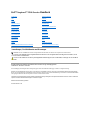 1
1
-
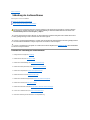 2
2
-
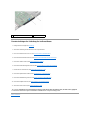 3
3
-
 4
4
-
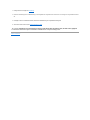 5
5
-
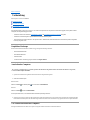 6
6
-
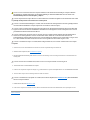 7
7
-
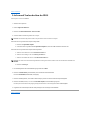 8
8
-
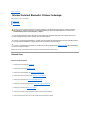 9
9
-
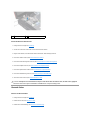 10
10
-
 11
11
-
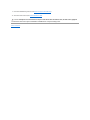 12
12
-
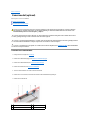 13
13
-
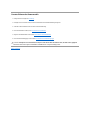 14
14
-
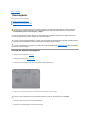 15
15
-
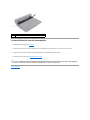 16
16
-
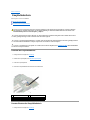 17
17
-
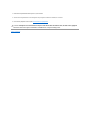 18
18
-
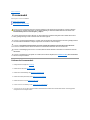 19
19
-
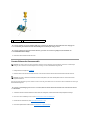 20
20
-
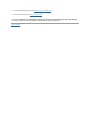 21
21
-
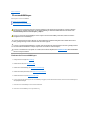 22
22
-
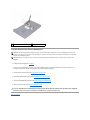 23
23
-
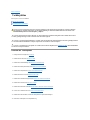 24
24
-
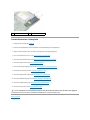 25
25
-
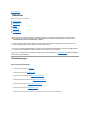 26
26
-
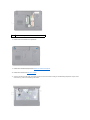 27
27
-
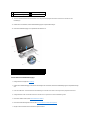 28
28
-
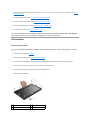 29
29
-
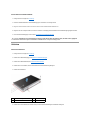 30
30
-
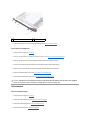 31
31
-
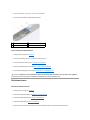 32
32
-
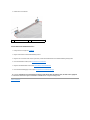 33
33
-
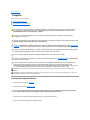 34
34
-
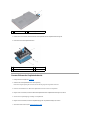 35
35
-
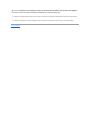 36
36
-
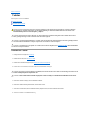 37
37
-
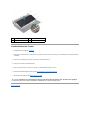 38
38
-
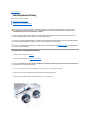 39
39
-
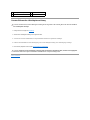 40
40
-
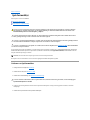 41
41
-
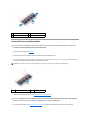 42
42
-
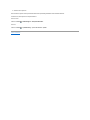 43
43
-
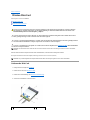 44
44
-
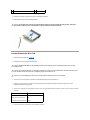 45
45
-
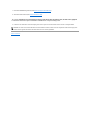 46
46
-
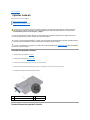 47
47
-
 48
48
-
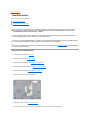 49
49
-
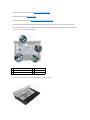 50
50
-
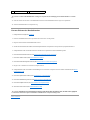 51
51
-
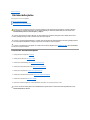 52
52
-
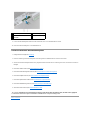 53
53
-
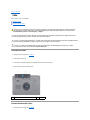 54
54
-
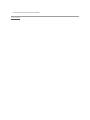 55
55
-
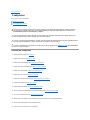 56
56
-
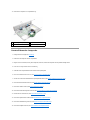 57
57
-
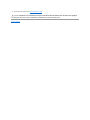 58
58
-
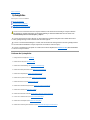 59
59
-
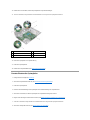 60
60
-
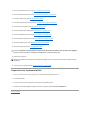 61
61
-
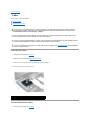 62
62
-
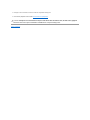 63
63
-
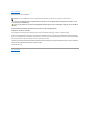 64
64
Verwandte Artikel
-
Dell Inspiron 17 N7010 Benutzerhandbuch
-
Dell Inspiron 15 1564 Benutzerhandbuch
-
Dell Inspiron 1764 Benutzerhandbuch
-
Dell Studio 1557 Benutzerhandbuch
-
Dell Studio 1558 Benutzerhandbuch
-
Dell Studio 15 1555 Benutzerhandbuch
-
Dell Studio 15 1555 Benutzerhandbuch
-
Dell Inspiron 1750 Benutzerhandbuch
-
Dell Inspiron 14 1440 Benutzerhandbuch
-
Dell Inspiron 1545 Benutzerhandbuch